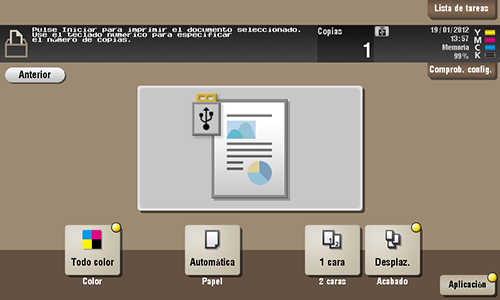Impresión de un archivo en una memoria USB o en un teléfono móvil en caso de urgencia
Imprimir un archivo directamente en una memoria USB
Imprimir un archivo de un dispositivo de memoria USB
Operaciones necesarias para utilizar esta función (para el administrador)
Habilitar la impresión de archivos de una memoria USB.
Puesto que la impresión de archivos está habilitada de forma predeterminada, un operador puede utilizar la memoria USB en la máquina sin ninguna configuración.
Para los ajustes del sistema para el uso de una memoria USB, consulte Aquí.
Flujo de operaciones
Es posible imprimir cualquiera de los siguientes formatos de archivo: PDF, PDF compacto, JPEG, TIFF, XPS, XPS compacto, OpenXML (.docx/.xlsx/.pptx) y PPML (.zip).
También es posible imprimir archivos PDF cifrados con contraseña, archivos PDF con opción de búsqueda y archivos con contorno PDF.
Se imprime un archivo con una resolución de 1200 ppp en la resolución de 600
 600 ppp.
600 ppp.
Introduzca un dispositivo de memoria USB en el puerto USB (cerca del panel delantero) de la máquina.
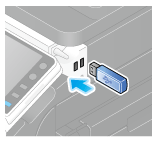

Cuando la máquina se esté iniciando, no introduzca ni quite el dispositivo de memoria USB en/del puerto USB.
No introduzca el dispositivo de memoria USB en el puerto USB próximo al panel trasero de la máquina.
Toque [Imprimir doc. desde memoria externa.].
También es posible imprimir archivos seleccionando el modo Utilización de carpetas de usuario y tocando [Sistema] - [Memoria externa].
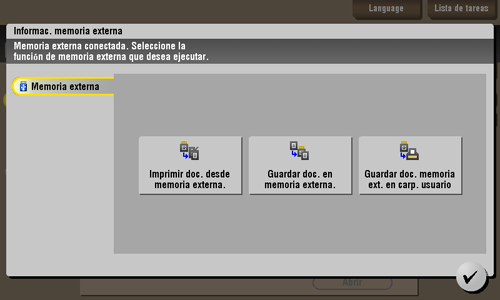
Seleccione un archivo para imprimirlo y, a continuación, toque [Imprimir].
Se puede introducir directamente la ruta de la carpeta del archivo en el campo [Ruta de archivo].
Toque [Arriba] para desplazarse hacia arriba.
Toque [Abrir] para abrir la carpeta y desplazarse hacia abajo.
Toque [Detalles] para mostrar y consultar la información detallada del archivo.
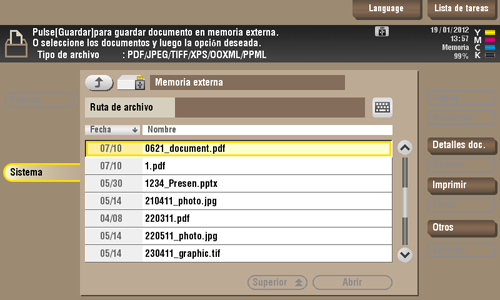
Configure las opciones de impresión si es necesario.
Toque la tecla Inicio.
Se inicia la impresión.
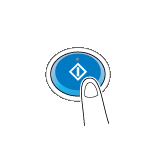
Una vez completada la impresión, retire el dispositivo de memoria USB del puerto de la máquina.
Al imprimir un archivo PDF protegido con contraseña, el archivo se almacena en la carpeta de PDF cifrado con contraseña. Para imprimir archivos desde una carpeta de PDF cifrado con contraseña, consulte Aquí.
Imprimir un archivo directamente en una dispositivo Bluetooth compatible
Impresión de un archivo mediante comunicación Bluetooth
Operaciones necesarias para utilizar esta función (para el administrador)
Configure la conexión del dispositivo Bluetooth.
Flujo de operaciones
En primer lugar, es preciso configurar la máquina para permitir la impresión de archivos de dispositivos Bluetooth. También es posible configurar el funcionamiento de la máquina al imprimir un archivo XHTML. Para obtener más información, consulte Aquí.
Toque [Carp. usuar.].

Toque [Sistema] - [Móvil/PDA].

Toque [Imprimir].
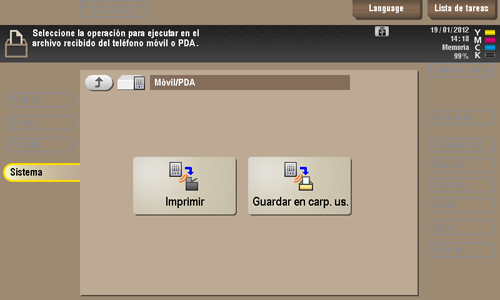
Compruebe el código PIN que aparece.
Toque [Comprobar config. impresión] para visualizar los ajustes de impresión.
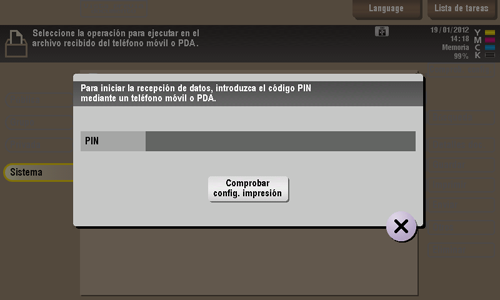
Seleccione la máquina desde el dispositivo Bluetooth.
Si puede seleccionar un archivo de transmisión, llévelo a cabo.
Introduzca el código PIN, mostrado en el panel táctil, en el dispositivo Bluetooth.
Al reconocerse el código PIN, se establece la conexión y ahora puede imprimir los archivos.
Para obtener información sobre el funcionamiento de dispositivos Bluetooth, consulte el manual de funcionamiento del dispositivo Bluetooth.
Es posible que la velocidad de comunicación disminuya o que la comunicación se interrumpa debido a algún obstáculo, calidad deficiente de la señal, un campo magnético o electricidad estática.
Al imprimir un archivo PDF protegido con contraseña, el archivo se almacena en la carpeta de PDF cifrado con contraseña. Para imprimir archivos desde una carpeta de PDF cifrado con contraseña, consulte Aquí.